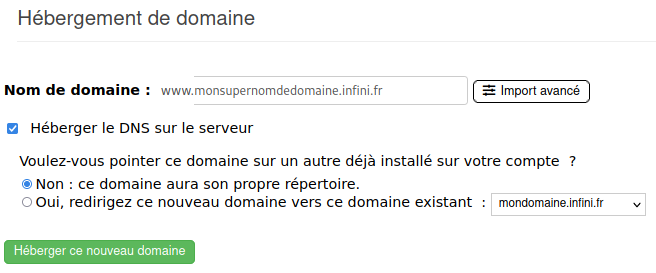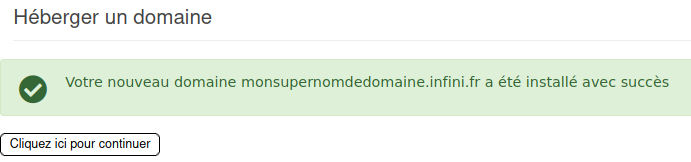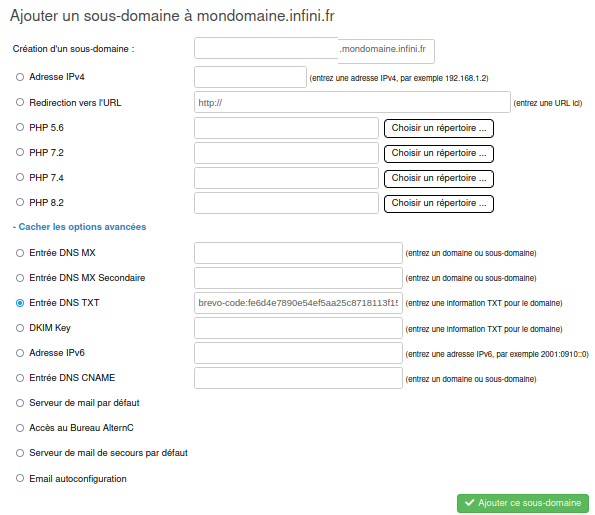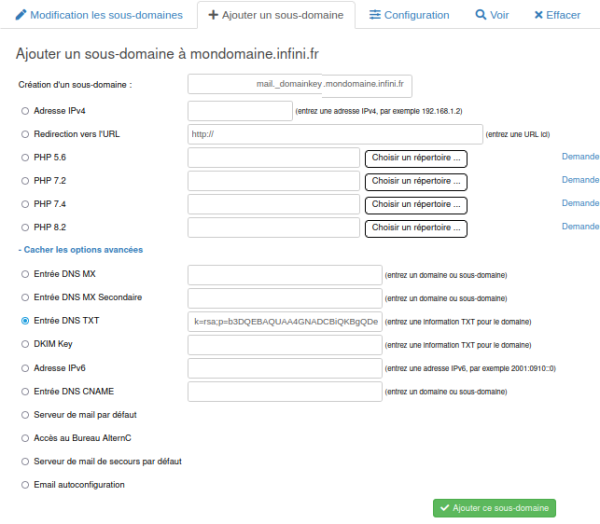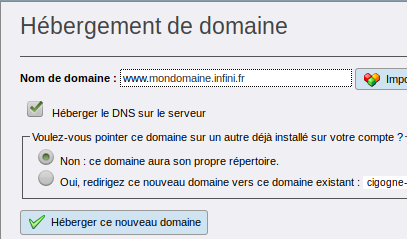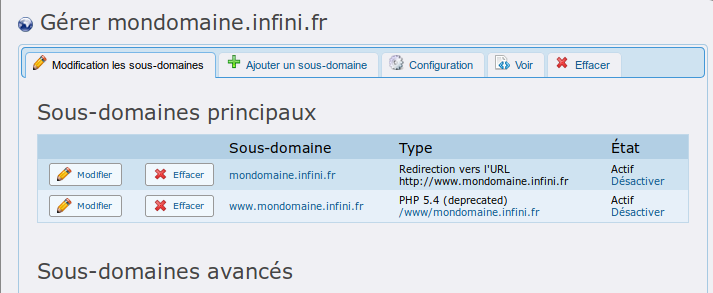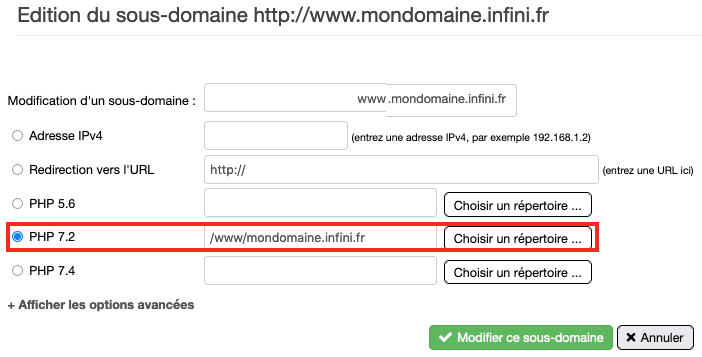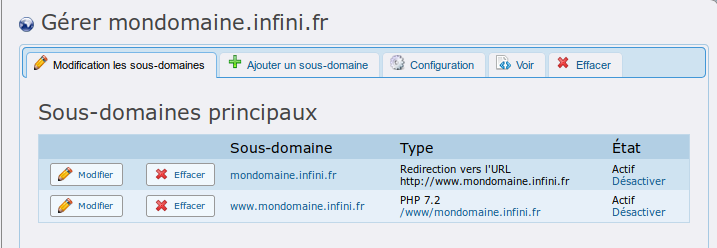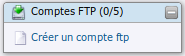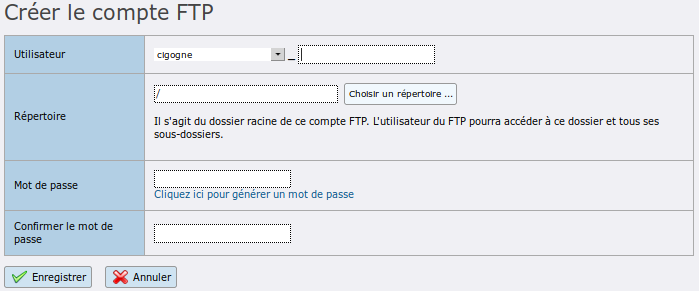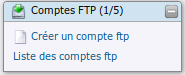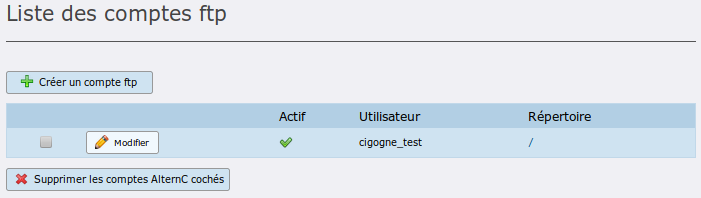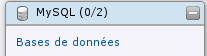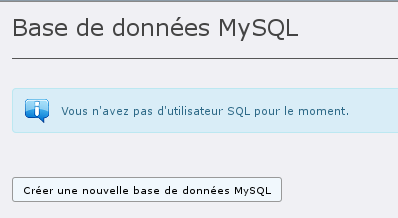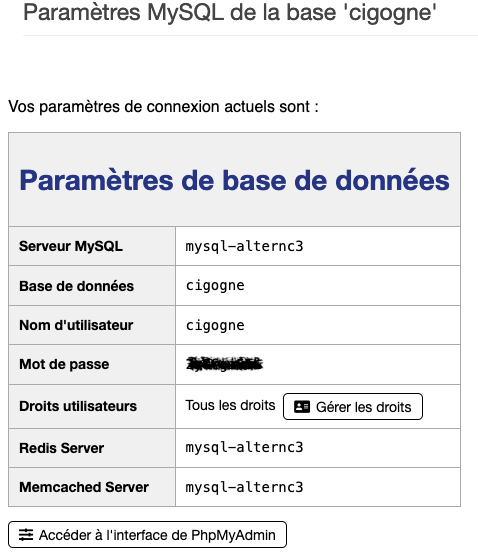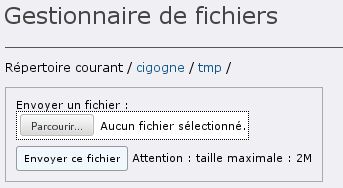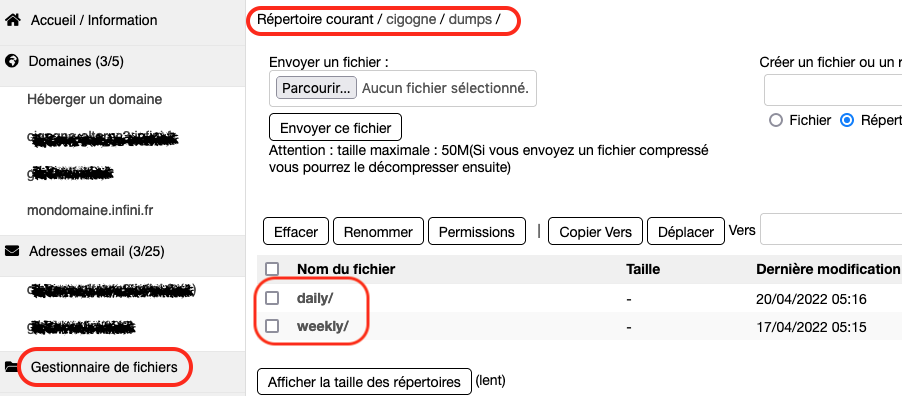Administrer son compte avec la nouvelle plateforme AlternC3
Pour administrez votre compte Alternc sur la nouvelle plate-forme il ne faut plus se rendre sur alternc.infini.fr mais sur panel.infini.fr.
Connexion
Connectez vous sur votre compte Alternc en vous rendant à la page panel.infini.fr.
Écrivez votre nom d'utilisateur et votre mot de passe qui vous ont été transmis par e-mail lors de la création de votre compte.
Cliquez ensuite sur Entrer.
Vous trouverez dans ce guide les différentes sections correspondants aux entrées du menu principal.
Gestion du compte utilisateur
Changez votre mot de passe
En premier lieu, lors de votre premier accès à AlternC, il est recommandé de modifier votre mot de passe car ce dernier vous a été envoyé par mail, il est donc potentiellement visible. Pour cela rendez-vous sur Configuration en bas à gauche.
Vous arrivez sur la page Changer le mot de passe, créer votre nouveau mot de passe puis cliquez sur Changer mon mot de passe.
Un mot de passe sécurisé contient des chiffres, des lettres et des caractères spéciaux, comme $!;: N'utilisez cependant pas les caractères \ (backslash) et ' (apostrophe) car le système peut mal les interpréter.
Changer l'adresse e-mail
Si besoin, pour changer l'e-mail du compte, dans Configuration, sélectionnez l'onglet Email.
Gestion des noms de domaines
Les noms de vos sites internet sont appelés "noms de domaines".
En cliquant sur Domaines, vous pouvez dérouler la liste des noms de domaines enregistrés sur votre compte.
Héberger un nouveau nom de domaine
Pour créer un nouveau nom de domaine, cliquez sur Héberger un domaine.
Note : le bouton Héberger un domaine n’apparaît pas si vous avez déjà créé deux noms de domaines sur votre compte, qui est la limite par défaut dans AlternC. Si vous avez besoin d'un nom de domaine supplémentaire, contactez l'équipe d'Infini.
Vous arrivez alors sur la page Hébergement de domaine.
Nom de domaine en .infini.fr
Vous pouvez choisir librement un sous-domaine d'.infini.fr. Pour cela écrivez le nom que vous souhaitez après le www. sous la forme "monsupernomdedomaine.infini.fr" :
À moins de ne savoir ce que vous faites, laissez coché Héberger le DNS sur le serveur et Non : ce domaine aura son propre répertoire : le domaine nouvellement créé pointera automatiquement vers le répertoire /www/monsupernomdedomaine.infini.fr nouvellement créé.
Enfin cliquez sur le bouton Héberger ce nouveau domaine
Le message "Votre nouveau domaine monsupernomdedomaine.infini.fr a été installé avec succès" s'affiche :
Cliquez simplement sur Cliquez ici pour continuer, vous apercevez maintenant le nouveau domaine dans la liste des domaines du menu de gauche.
Votre nom de domaine ne sera visible sur internet qu'après un certain délai (dit de propagation des DNS). Il faudra attendre de quelques heures à plus d'une journée selon les cas, mais en attendant vous pouvez commencer à transférer des fichiers. Voir Gestion des fichiers.
Nom de domaine autre que infini.fr
Si vous souhaitez héberger un nom de domaine acheté chez une société de réservation de noms de domaine, reportez vous à la page Redirection d'un nom de domaine vers infini pour effectuer les modifications DNS.
Ensuite, après un délai pouvant aller jusqu'à 24 heures, vous pourrez écrire son nom après le www. sous la forme "monsupernomdedomaine.net".
Répertoire des noms de domaine
Après la création de votre nom de domaine, par défaut, celui-ci pointe sur un dossier "votrenomdedomaine.infini.fr" dans le dossier "www".
Pour faire pointer votre nom de domaine vers un dossier différent, cliquez sur celui-ci dans le menu Domaines.
Vous arrivez sur la page Gérer votrenomdedomaine.infini.fr.
Vous verrez alors dans la section Sous-domaines principaux que "votrenomdedomaine.infini.fr" est redirigé vers "www.votrenomdedomaine.infini.fr".
Sur la ligne correspondant à "www.votrenomdedomaine.infini.fr", cliquez sur Modifier.
Choisissez Hébergé localement puis cliquez sur le bouton Choisir un répertoire....
Naviguez dans l'arborescence pour choisir le dossier à utiliser (qui doit déjà avoir été créé, voir Gestion des fichiers), puis cliquez sur Sélectionner.
N'oubliez pas de valider en cliquant sur le bouton Modifier ce sous-domaine.
Gestion des DNS
Vous n'aurez normalement pas à effectuer d'opérations particulières au niveau des DNS sur votre hébergement chez Infini, sauf si vous souhaitez héberger chez Infini un nom de domaine acheté chez un prestataire externe.
Dans ce cas reportez vous à la page Redirection d'un nom de domaine vers infini.
Dans certains cas, vous pouvez avoir besoin d'ajouter des enregistrements TXT sur le domaine principal ; pour cela il faut cliquer sur Ajouter un sous-domaine vide, cliquer sur Afficher les options avancées et remplir selon les indications qui vous ont été fournies, comme sur l'exemple suivant :
Si vous devez ajouter un enregistrement TXT sur un sous-domaine, il faut suivre la même procédure que ci-dessus en ajoutant un sous-domaine comme le montre l'exemple suivant :
Création de sous-domaines
Pour créer un sous-domaine sur AlternC, cliquez sur le nom de domaine auquel vous souhaiter ajouté un sous-domaine dans le menu Domaines.
Vous arrivez sur la page Gérer votrenomdedomaine.infini.fr.
Cliquez sur Ajouter un sous-domaine.
Renseignez le nom de votre sous-domaine à côté de Création d'un sous-domaine :
Si vous souhaitez faire pointer ce sous-domaine vers un répertoire préalablement créé (voir Gestion des fichiers), choisissez Hébergé localement puis cliquez sur le bouton Choisir un répertoire.... Naviguez dans l'arborescence pour choisir le dossier à utiliser, puis cliquez sur Sélectionner.
N'oubliez pas de valider en cliquant sur le bouton Ajouter ce sous-domaine.
Gestion des adresses e-mail
Vous pouvez créer des adresses e-mail pour chacun des noms de domaines que vous hébergez sur votre compte. Ceci implique la [création au préalable d'au moins un nom de domaine].
Le nombre d'adresses est limité à 25 par défaut, contactez l'équipe d'Infini si vous souhaitez en obtenir plus.
Dans le menu déroulant Adresses email, choisissez le nom domaine à utiliser.
Créer une nouvelle adresse email
Dans la section Créer une nouvelle adresse email, vous pouvez écrire le nom d'une nouvelle adresse puis cliquer sur Ajouter cette adresse email.
Redirection de comptes mails
Vous avez la possibilité de rediriger une adresse donnée sur une ou plusieurs adresses existantes (remplir alors la zone "Autres destinataires").
Gestion des adresses e-mail existantes
Dans la section Liste des adresses emails du domaine votrenomdedomaine.infini.fr, pour éditer les paramètres d'une adresse mail, cliquez sur Modifier.
À la page Modifier l'adresse email votrenom@votrenomdedomaine.infini.fr, vous pouvez soit activer/désactiver l'adresse, soit:
- En répondant "Oui" à la question Est-ce un compte POP/IMAP ?, pour une utilisation avec le webmail ou dans un logiciel de messagerie, éditez le mot de passe.
- En répondant "Non" à la question Est-ce un compte POP/IMAP ?, pour faire rediriger le courrier vers une autre adresse dans la partie Est-ce une redirection vers d'autres adresses ?.
Validez en cliquant sur Modifier cette adresse email.
Vous retrouvez les informations nécessaires pour l'utilisation de vos adresses avec un logiciel de messagerie (installé sur votre ordinateur, il est également appelé "client de messagerie") dans la section Information de configuration de vos Mails, sous la liste des adresses emails. Consultez également la page Configurer sa messagerie.
Gestion des fichiers
Dans le Gestionnaire de fichiers, vous pouvez envoyez et télécharger des fichiers depuis votre espace de stockage.
Pour un transfert par FTP, consultez Gestion des comptes FTP.
Les premiers dossiers à la racine de votre espace de stockage correspondent normalement à vos domaines et sous-domaines. Pour naviguer dans un dossier, il suffit de cliquer sur son nom dans la liste.
Gérer et éditer les fichiers et les répertoires
Vous pouvez cocher les fichiers et dossiers sur lesquels vous souhaitez effectuer des opérations à l'aide des boutons en haut de la liste (Effacer, Renommer, Permissions, Copier Vers, Déplacer). Vous pouvez modifier les fichiers textes (html, php, txt, .htaccess, etc.) en cliquant sur ceux-ci.
Envoyer un fichier
Créer un fichier ou un répertoire
Hébergement de sites
Choix du répertoire de base du site
Pour héberger un domaine, cliquez sur "Héberger un domaine" dans le menu. Si le lien n'apparait pas, c'est que votre quota (fixé à 2 domaines) est atteint, contactez-nous pour augmenter ce seuil.
Laissez coché "Héberger le DNS sur le serveur" sans quoi votre domaine ne sera pas accessible.
Vous avez le choix ensuite entre 2 options :
- Non : ce domaine aura son propre répertoire.
- Oui, redirigez ce nouveau domaine vers ce domaine existant
La seconde ne sert que si vous voulez rediriger ce nouveau domaine vers un domaine que vous avez déjà sur le même compte. En choisissant la première (cas le plus fréquent), le panel va effectuer 3 actions :
- créer un répertoire dans le répertoire /www/ du gestionnaire de fichiers appelé du même nom que le domaine (ici : mondomaine.infini.fr)
- faire pointer le domaine mondomaine.infini.fr vers le répertoire /www/mondomaine.infini.fr
- créer une redirection de mondomaine.infini.fr vers www.mondomaine.infini.fr
Le répertoire /www/mondomaine.infini.fr est créé, vous devez y placer les fichiers de votre site à l'aide d'un logiciel de transfert de fichiers FTP (FileZilla est un logiciel libre disponible pour Windows, MacOS et Linux)
Cette configuration est fonctionnelle, mais vous pouvez la modifier si elle ne vous convient pas. Notez que la version de PHP par défaut est la version "5.4 (deprecated)". "Deprecated" signifie que cette version est ancienne et n'est plus maintenue ; nous vous conseillons vivement de passer votre site en version 5.6 ou 7.2, ce qui es l'objet du paragraphe suivant.
Choix de la version de PHP
Pour changer la version de PHP utilisée par votre site, cliquez sur le domaine dans le menu de gauche, puis cliquez sur "Modifier" en regard du domaine :
Sélectionnez la version de PHP désirée (5.6, 7.2 ou 7.4). Privilégiez les versions 7 car la version 5.6 n'est plus maintenue et pose des problèmes de sécurité, elle sera supprimée prochainement. Recopiez le chemin du répertoire et cliquez sur "Modifier ce sous-domaine". L'exemple ci-dessous illustre la sélection de PHP 7.2 :
NB : assurez-vous que le bouton radio en regard de la version de PHP est bien sélectionné, sinon la modification ne sera pas prise en compte. Au bout de cinq à dix minutes la modification est effective. Lorsque le domaine est bien pris en compte, vous devriez voir ce qui suit lorsque vous cliquez sur le nom de domaine dans le menu de gauche :
Gestion des comptes FTP
Créer un compte ftp
Il est conseillé de créer au moins un compte FTP à la racine de votre compte, afin d'accéder à l'ensemble des fichiers stockés sur l'espace d'hébergement. Par défaut aucun compte ftp n'est créé lors de la création de votre identifiant.
Pour cela cliquez sur "Créer un compte ftp" :
- Les comptes ftp sont de la forme identifiant-underscore-nom (identifiant_nom), où identifiant est votre identifiant de connexion au panel, suivi d'un underscore (_) et d'une partie nom que vous renseignez à votre guise ; si vous laissez ce champ vide, le compte ftp sera identifiant sans le signe underscore (_).
- Un compte ftp pointe vers un répertoire, que vous pouvez sélectionner en cliquant sur le bouton "Choisir un répertoire". Ce répertoire sera la racine de ce copte ftp : il ne pourra pas monter plus haut dans l'arborescence des répertoires.
- Renseignez ensuite un mot de passe ou cliquez sur le lien pour en générer un aléatoirement.
- Une fois les informations correctes, cliquez sur "Enregistrer".
Gestion des comptes ftp
Cliquez sur "Liste des comptes ftp" :
De là vous pouvez modifier ou supprimer un compte FTP.
Remarque : vous pouvez également créer un compte ftp depuis le gestionnaire de fichiers, dans le répertoire où vous vous situez, cliquez sur ![]() .
.
Gestion des bases de données
Gestion des bases de données MySQL
Créer une première base de données
Cliquer sur "Bases de données"
Cliquer sur "Créer une nouvelle base de données"
Les informations de la base de données s'affichent, utilisez-les pour renseigner le fichier de configuration de votre programme :
Importer une base de données depuis une sauvegarde .sql
importer le fichier depuis le Gestionnaire de fichiers :
Cliquer ensuite sur "Restauration SQL"
Sélectionner la base de données dans laquelle importer les données dans la liste déroulante :
Attention : la base de données doit avoir été créée au préalable
Attention : le contenu de cette base sera probablement écrasé par la restauration

Confirmer l'import de la base :
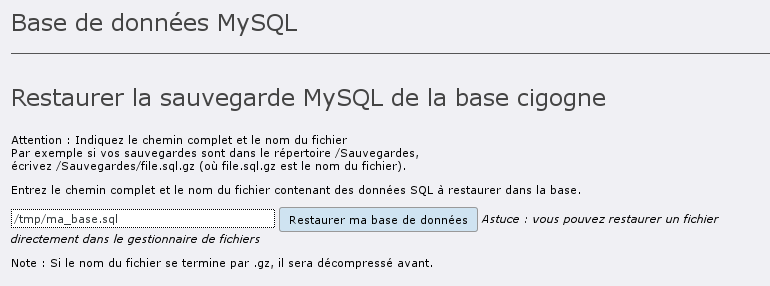
Importer une base de données depuis une sauvegarde compressée
Il faut au préalable dézipper le fichier, alternc sait faire ça :
importer le fichier depuis le Gestionnaire de fichiers :
Dézipper le fichier en cliquant sur "Extraire" :
vous obtenez le fichier .sql, continuer en suivant la procédure de la section précédente
Gestion des utilisateurs MySQL
TODO
Sauvegarde régulière d'une base de données
Les sauvegardes de bases de données sont automatisées : le système sauvegarde l'ensemble de vos bases de données chaque nuit. Vous les retrouvez dans le gestionnaire de fichiers, dans le répertoire /dumps
- /dumps/daily stocke les 8 dernières sauvegardes quotidiennes
- /dumps/weekly stocke les 6 dernières sauvegardes du dimanche matin